Aktualizace firmwaru ALTOS BIOS z BMC Web Utěšit

Ujistěte se, že váš produkt je „model GPU“
Zadní strana produktu „model GPU“. View
Připojte ethernetový kabel jako na obrázku níže
- 1U Server BMC připojuje ethernetový port

- 2U Server BMC připojuje ethernetový port

- Zapněte systém a stiskněte klávesu [Del] pro vstup do BIOS Setup Utility. Přejděte na kartu [Server Mgmt ] a vyberte položku [BMC network Configuration].

- Stisknutím klávesy [Enter] přejděte na „zdroj konfigurace adresy“ a změňte na [Statická]
- Nebo můžete použít server DHCP k automatickému přiřazení adresy IP4 a zobrazit adresu IP4 zde
- Zadejte IP adresu do prohlížeče web pole adresy. Uvidíte „S tím je problém webbezpečnostní certifikát webu“ webstrana. Klikněte na [Continue to this webmísto (nedoporučuje se)].
Poté uvidíte přihlášení IPMI webstrana. To vám umožní propojit se s BMC web UI
- Přejděte na přihlášení do BMC web UI, výchozí uživatelské jméno a heslo je uživatel: heslo správce: heslo, po zadání uživatelského jména a hesla klikněte na tlačítko „Přihlásit se“.

- Otevřete stránku Firmware Update Page , klikněte na Maintenance Firmware Update na liště nabídek jako pod obrázkem

- Sample screenshot stránky aktualizace firmwaru, jak je uvedeno níže
- Pod stránkou je aktualizace systému BIOS

- Pod stránkou aktualizace BMC
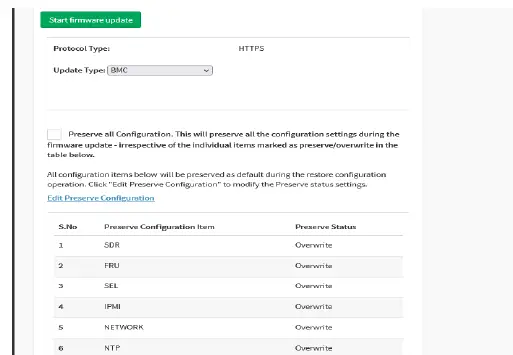
- Pod stránkou je aktualizace systému BIOS
aktualizace systému BIOS
krok (1)
krok (2)
Nahrajte obrázek.RBU file klikněte na tlačítko „spustit aktualizaci firmwaru“ a poté klikněte na jinou stránku na tlačítko OK
krok (3)
Nahrajte 100%, klikněte na tlačítko „Flash BIOS“.
krok (4)
Čeká se na blikání na 100%, klikněte prosím na tlačítko aktualizováno úspěšně „ok“, poté přeskočíte na další okno a také klikněte na tlačítko „OK“. Poté prosím cyklus AC
To nejlepší teprve přijde
Další informace o produktu a řešení Altos
Navštivte prosím Altos webwebu (uvítejte naskenujte QR kód nebo použijte URL)
https://www.altoscomputing.com/en-US
Dokumenty / zdroje
 |
Aktualizace firmwaru ALTOS BIOS z BMC Web Utěšit [pdfUživatelská příručka Aktualizace firmwaru systému BIOS z BMC Web Konzole, aktualizace firmwaru systému BIOS, z BMC Web Konzole, BMC Web Utěšit, Web Konzole, konzole |




